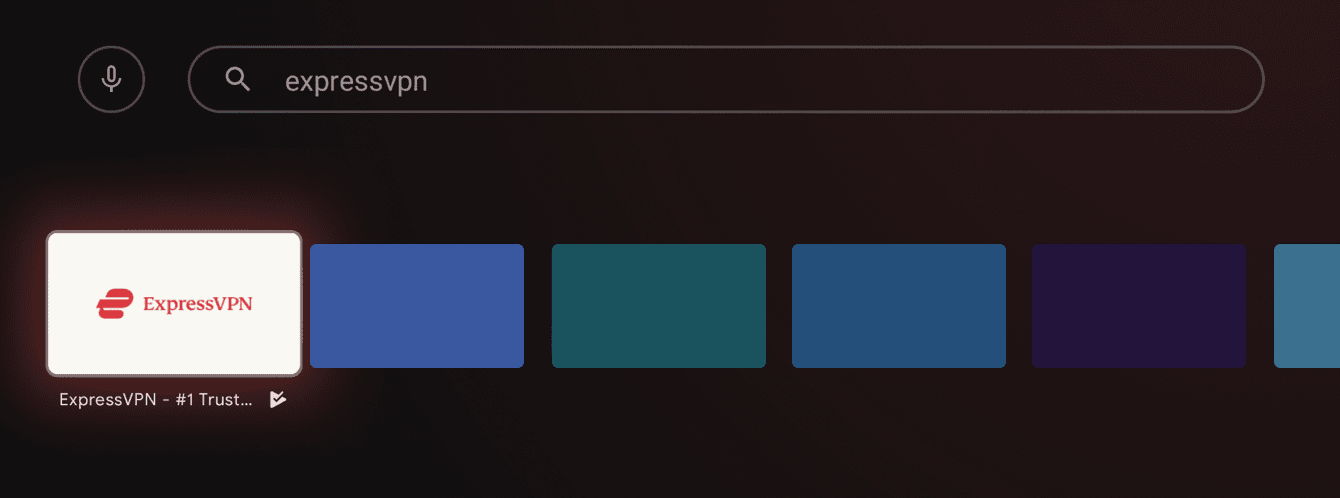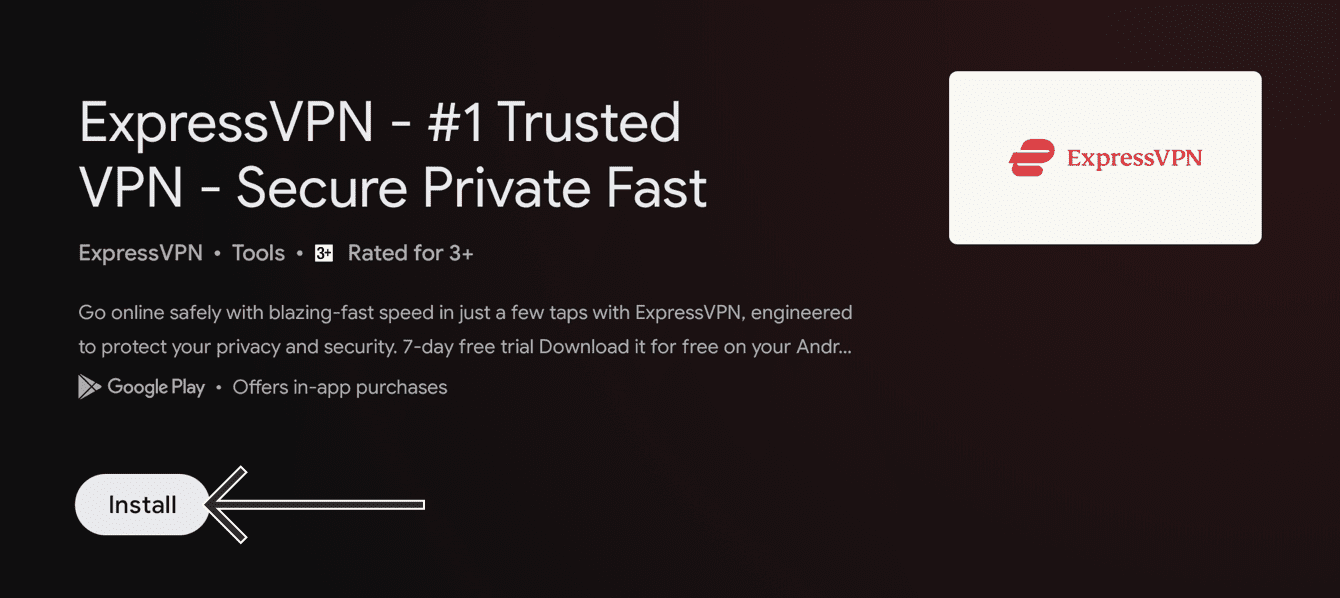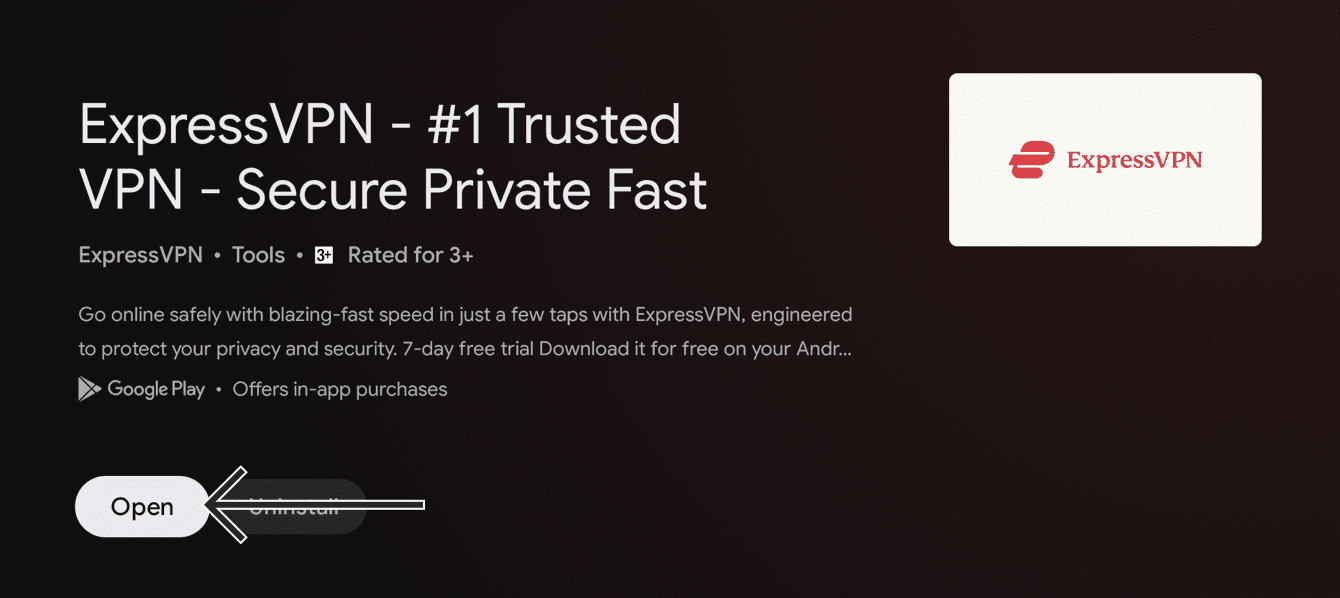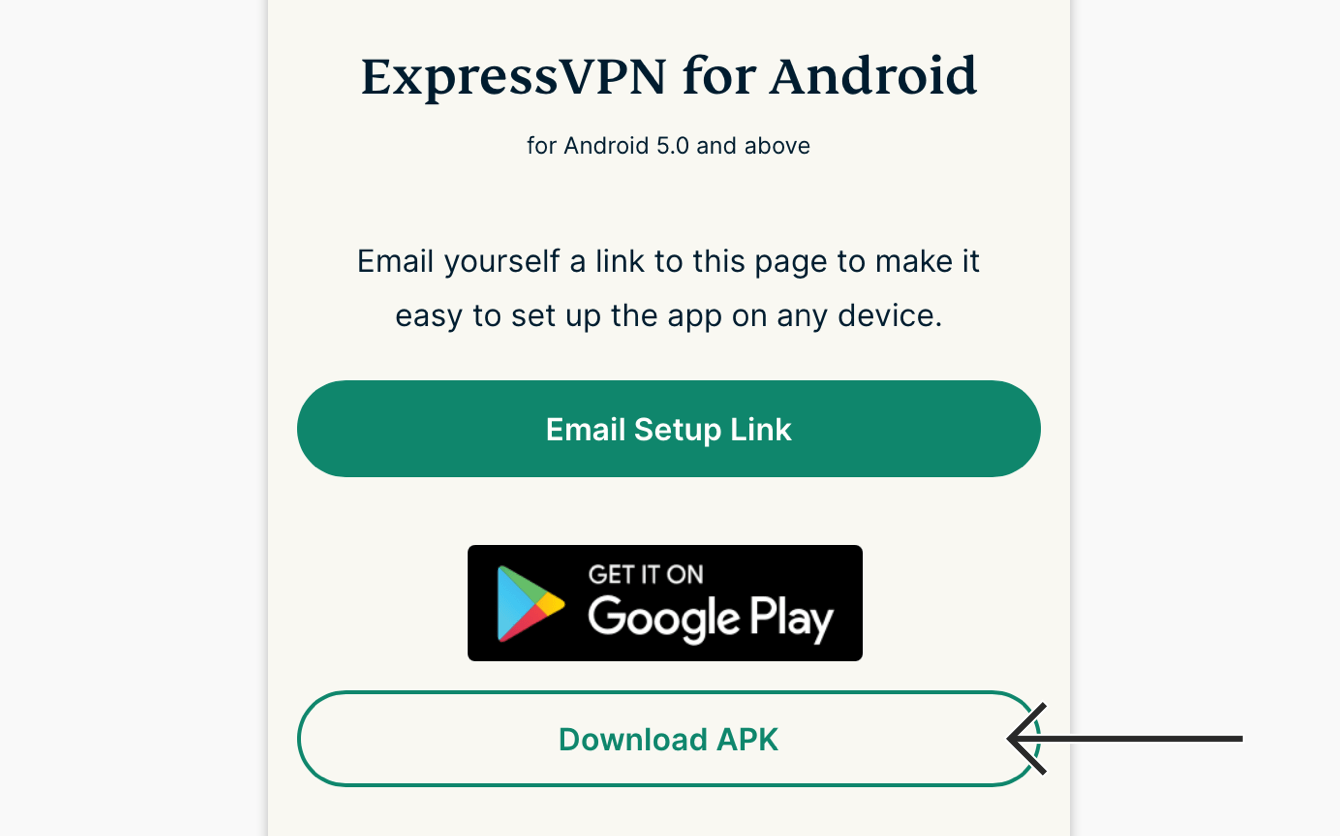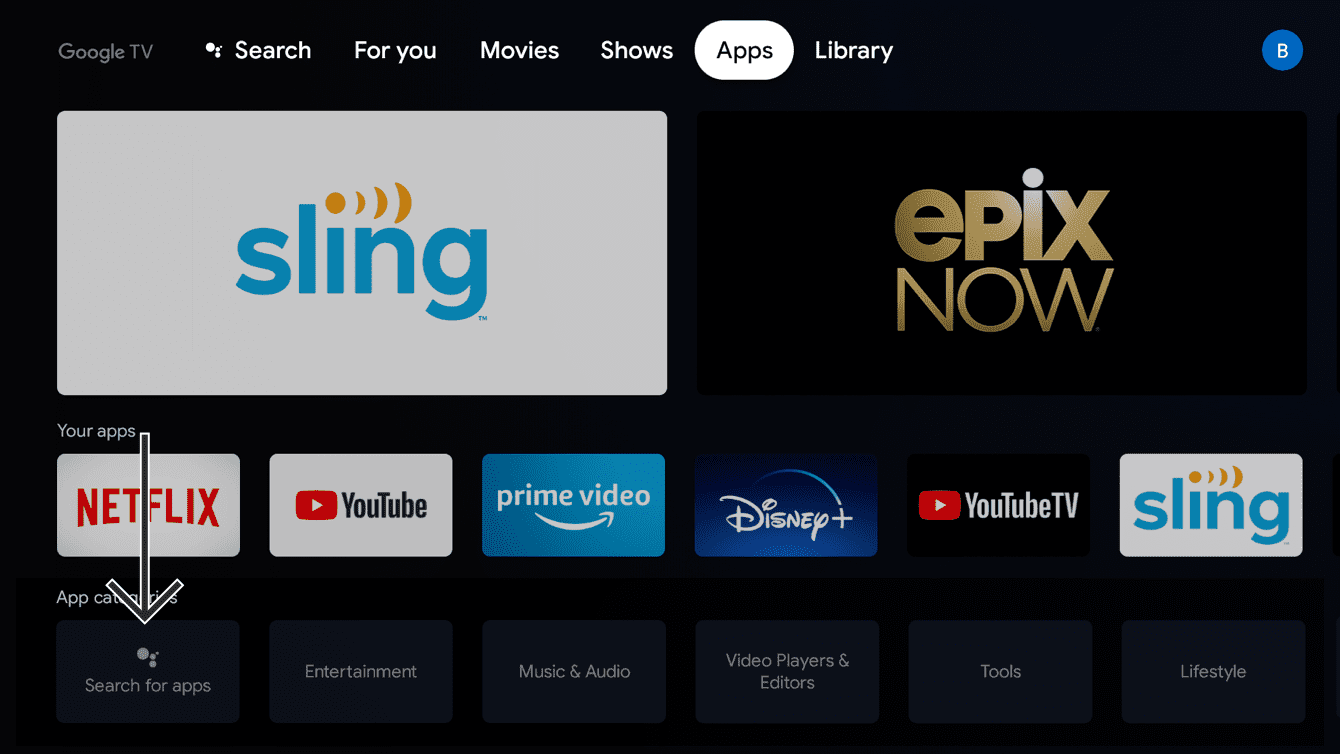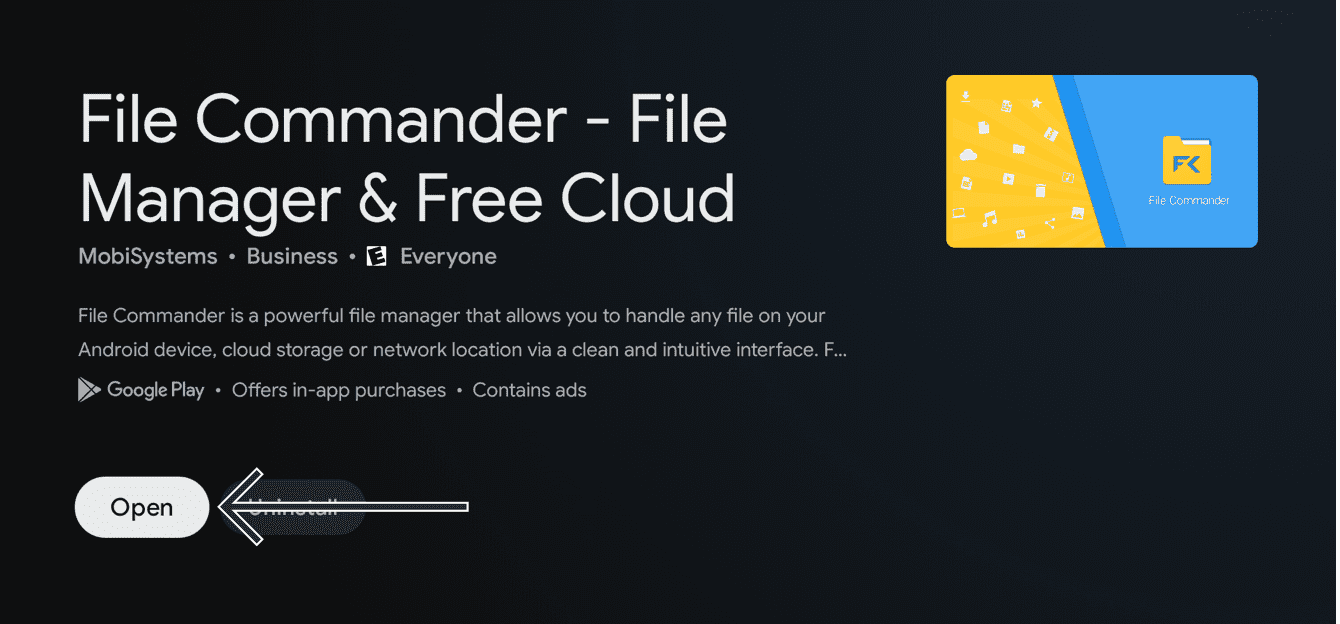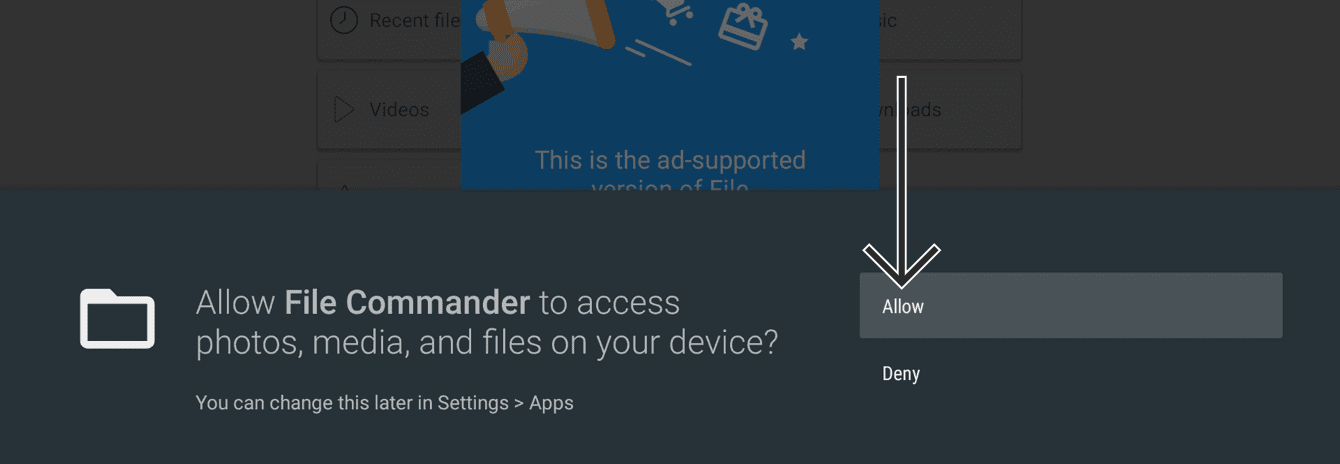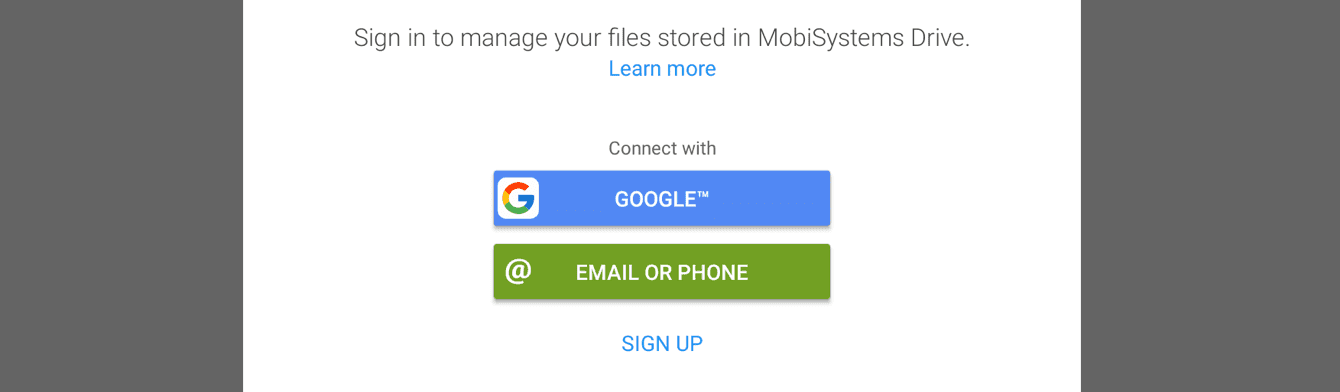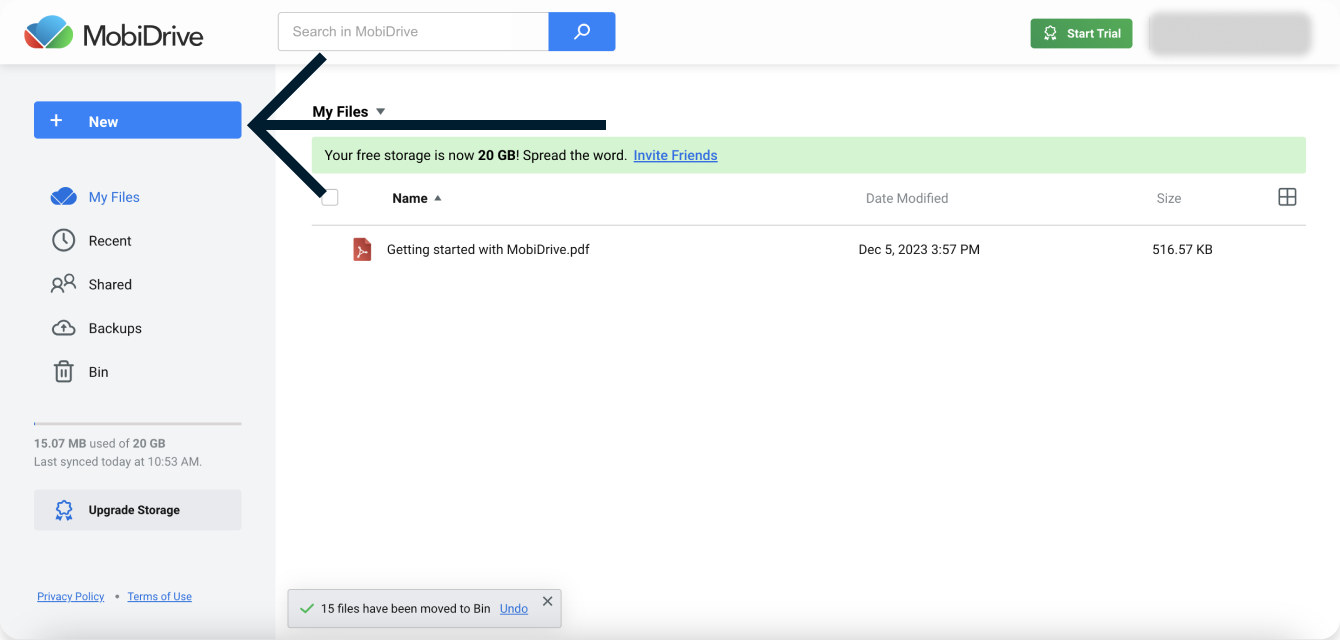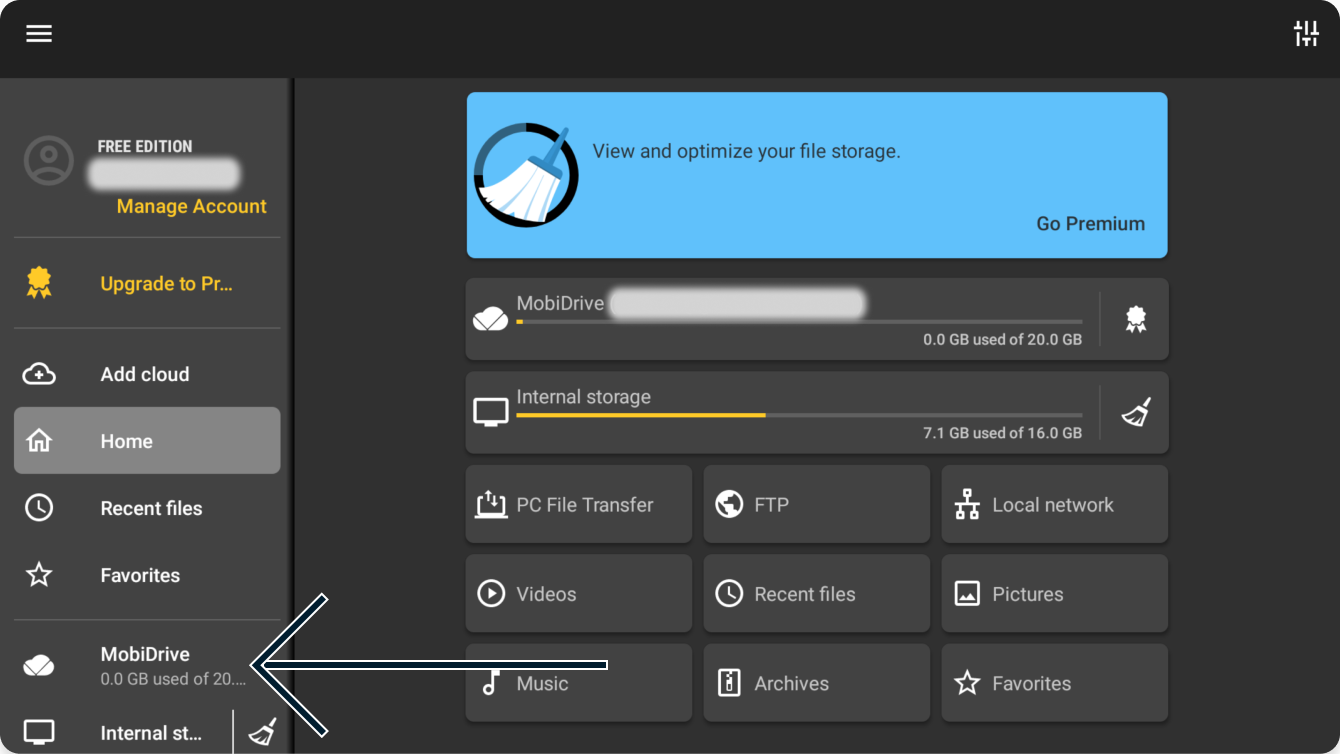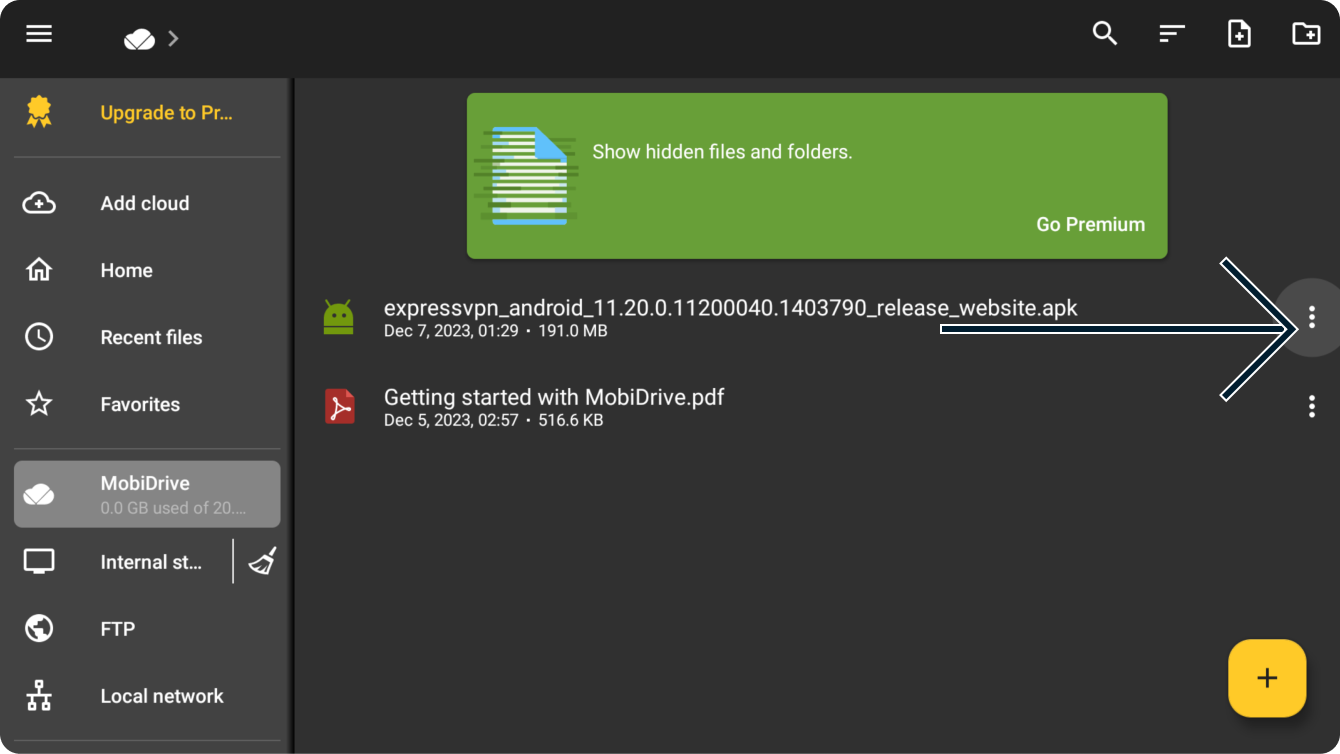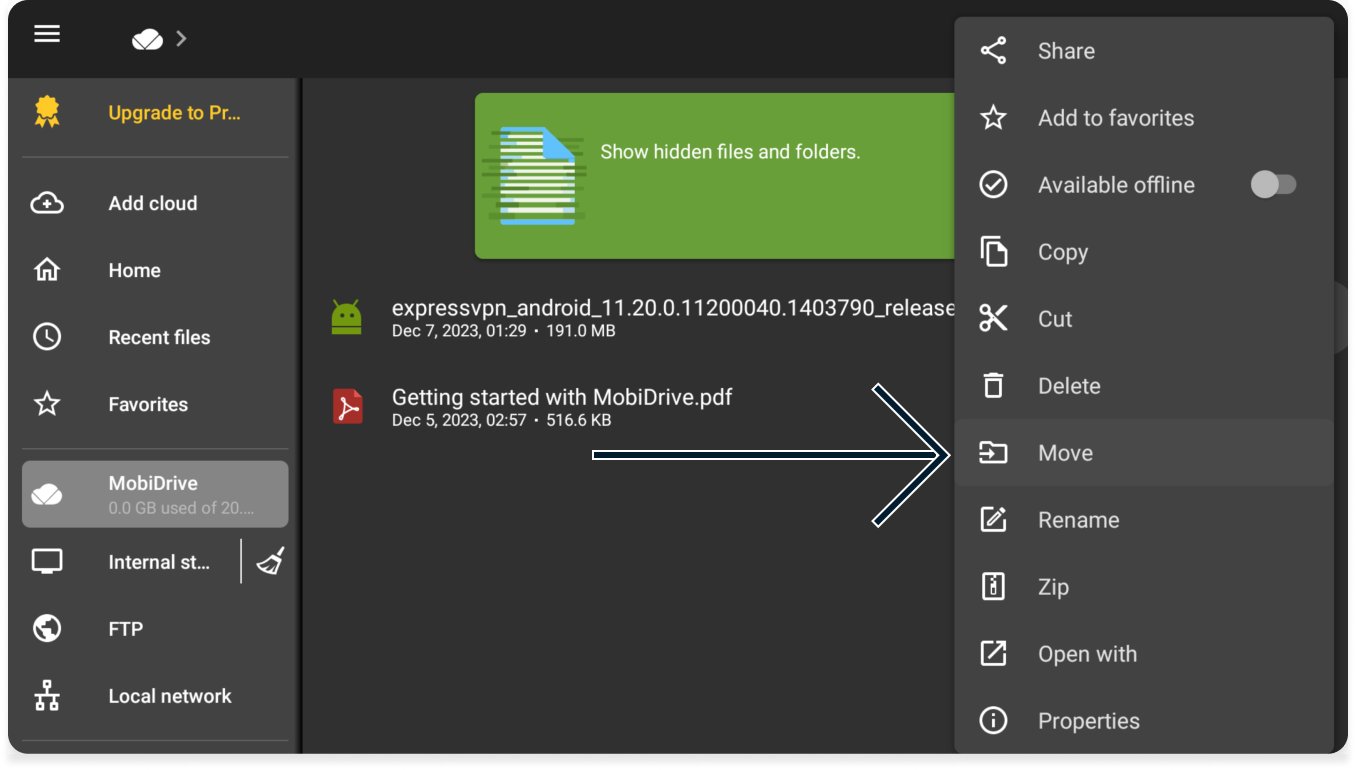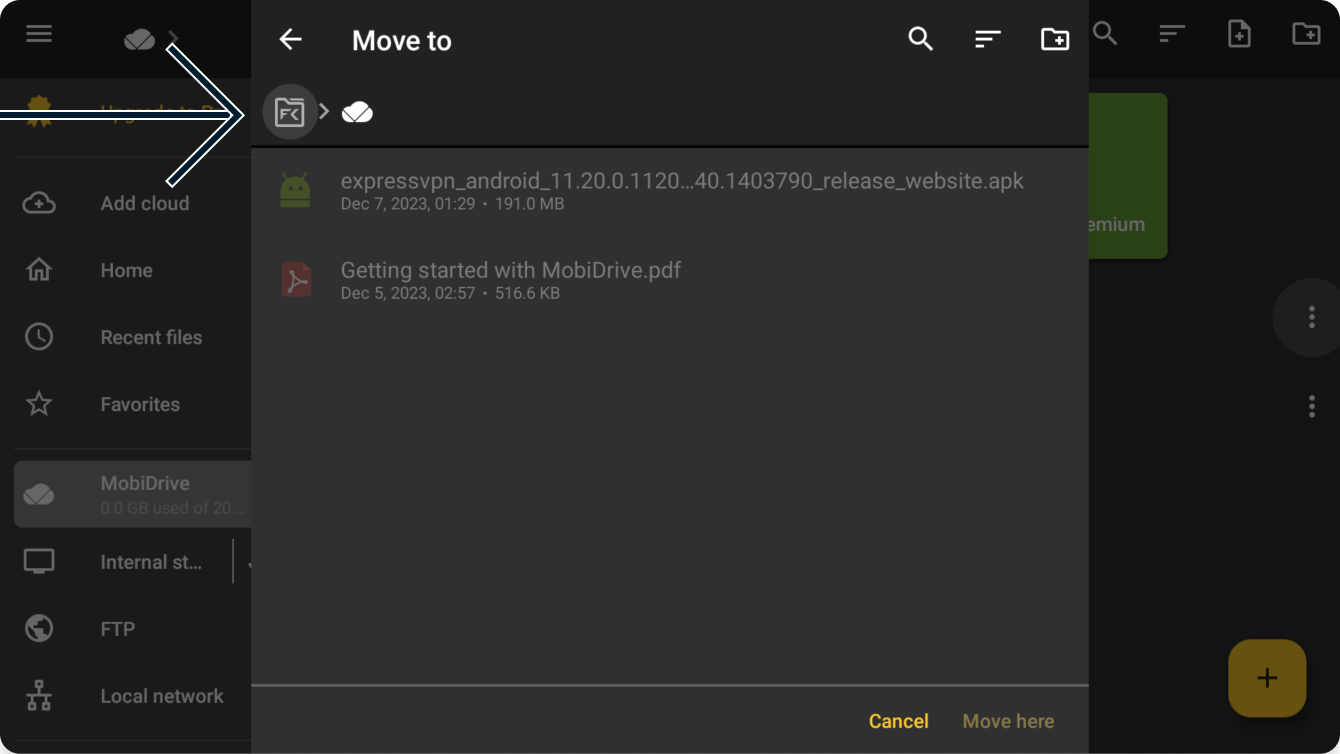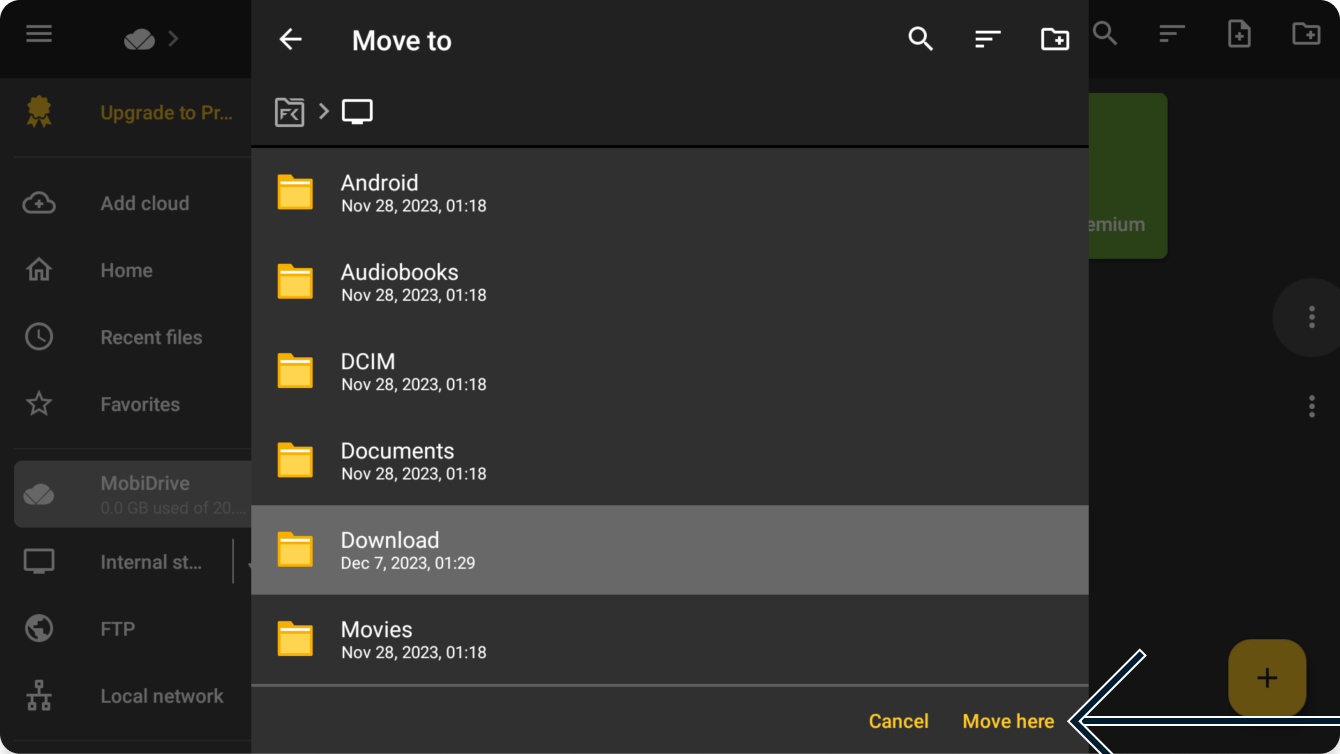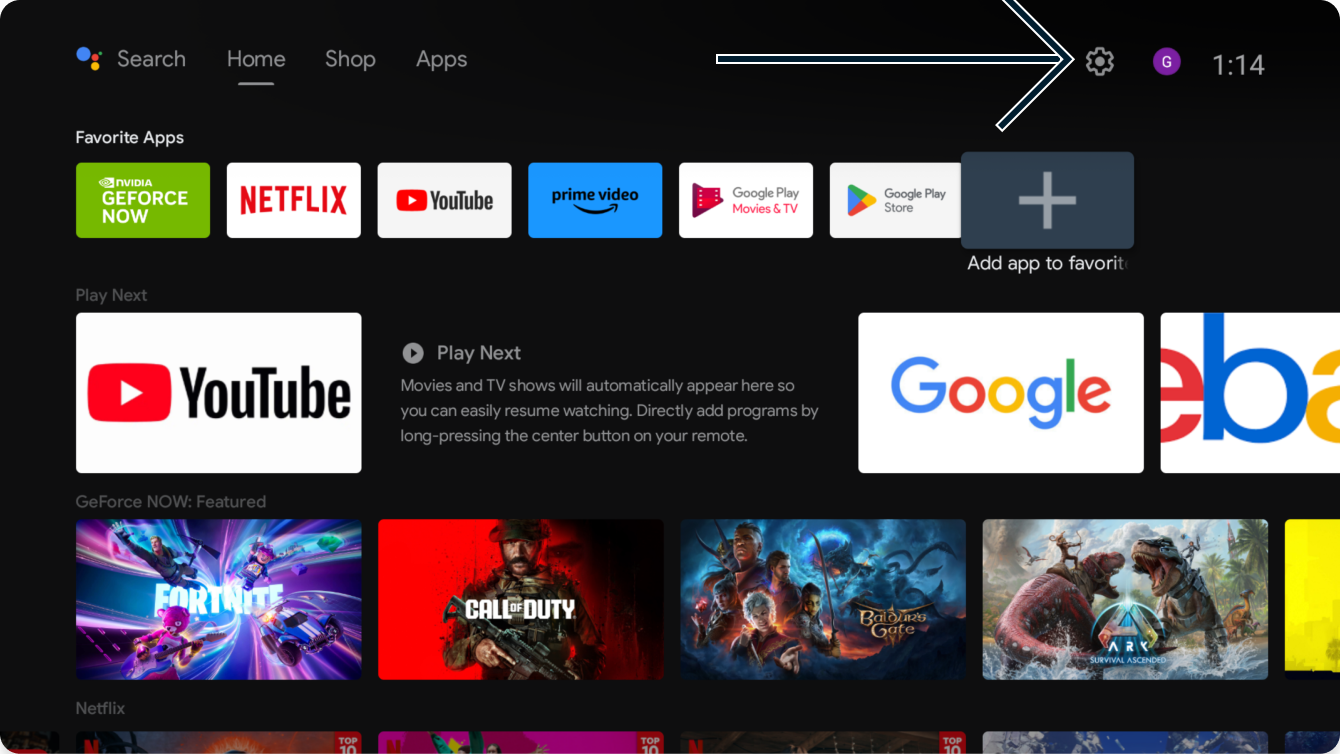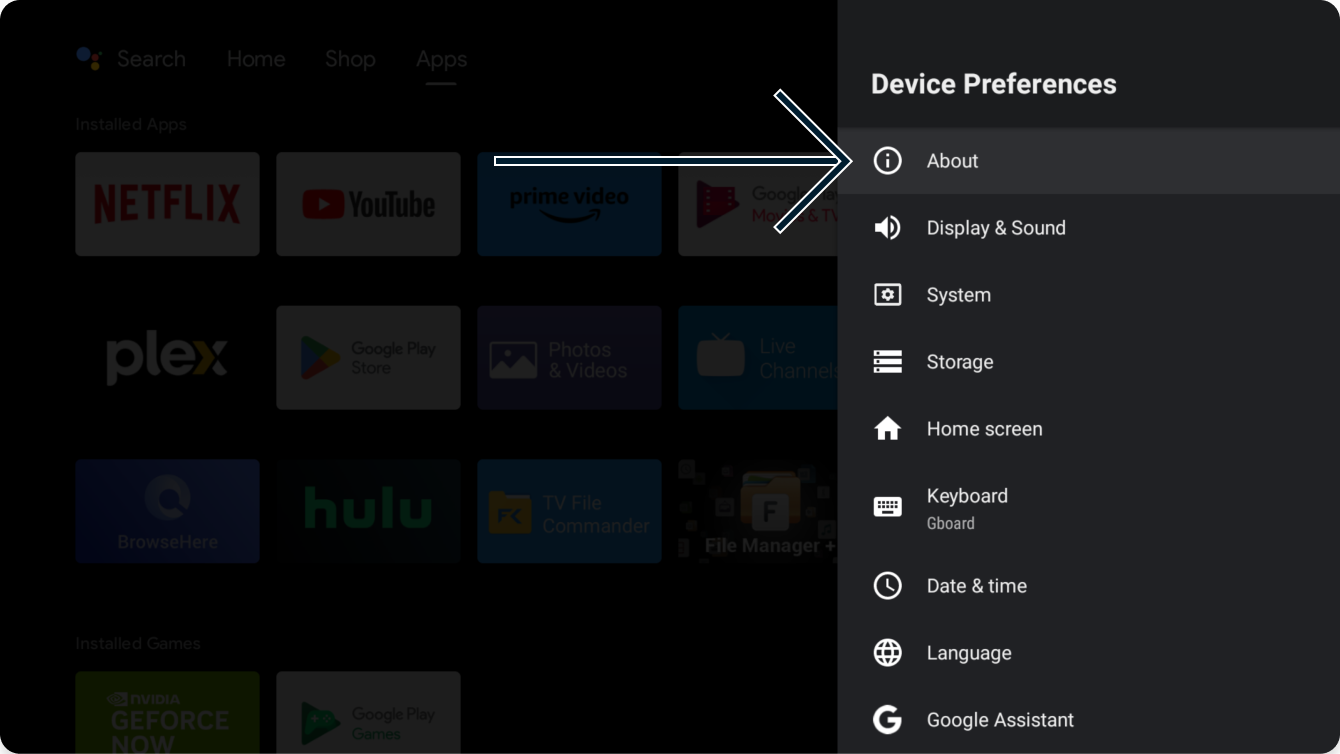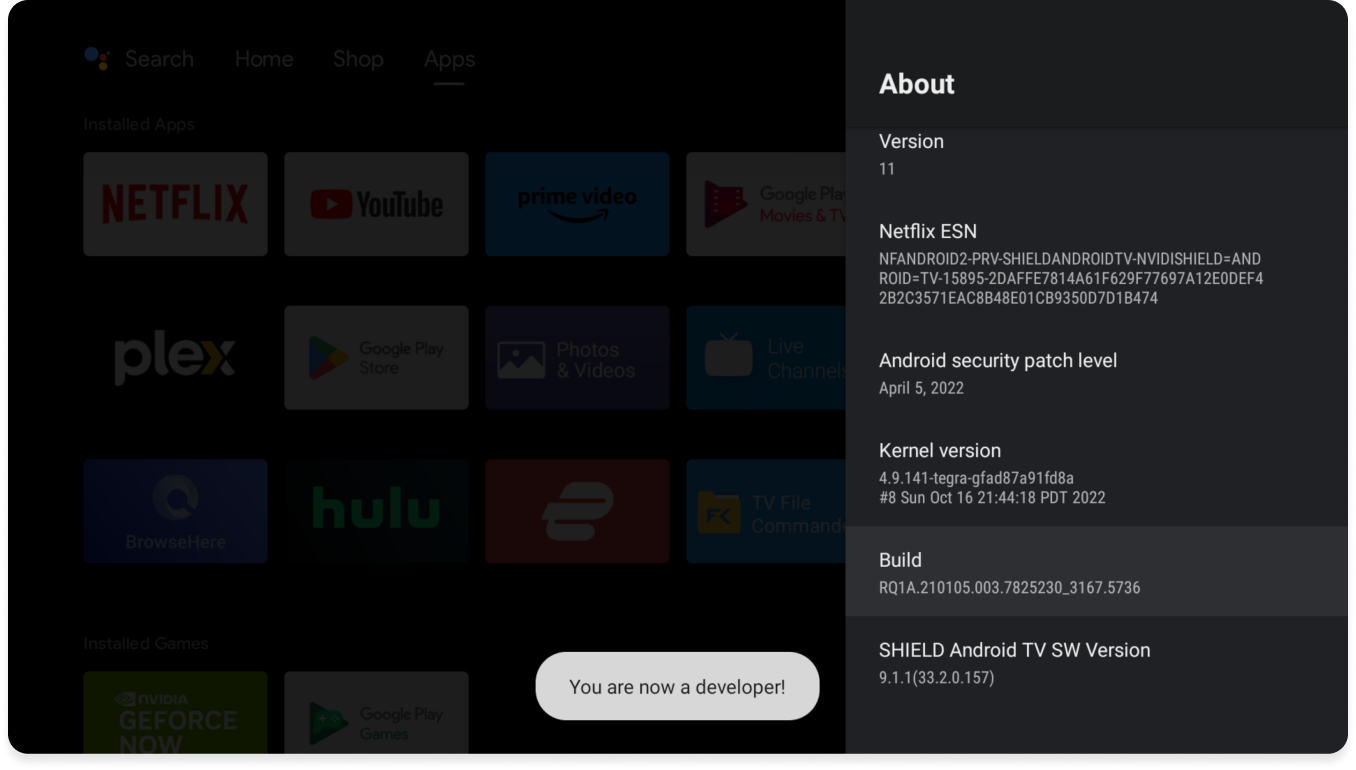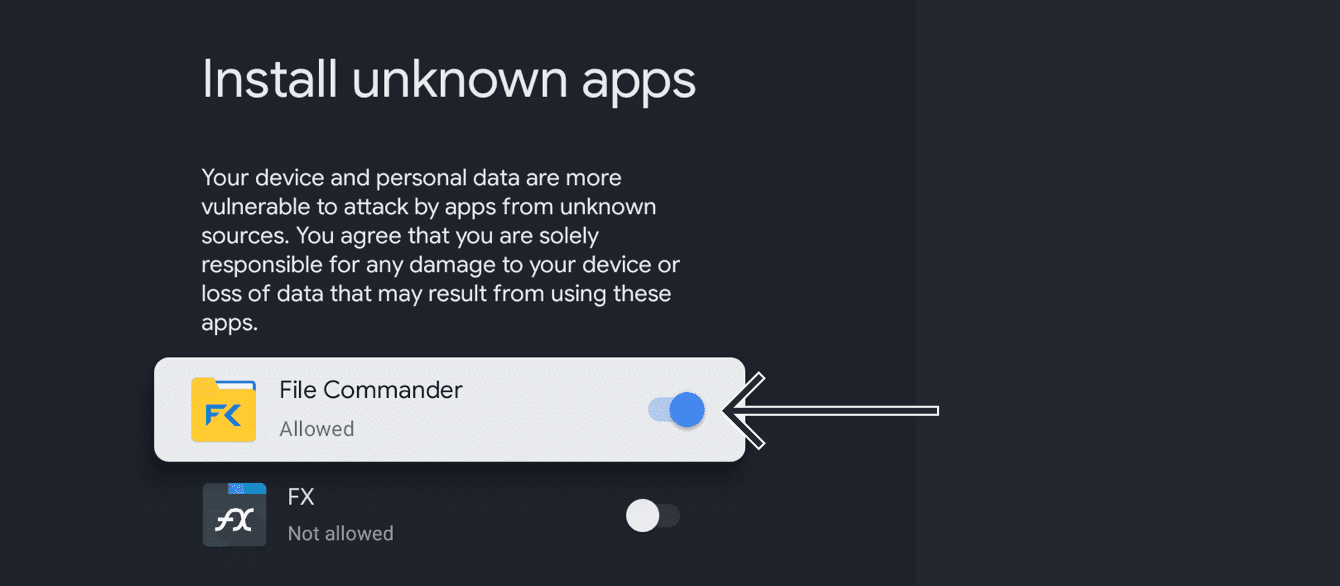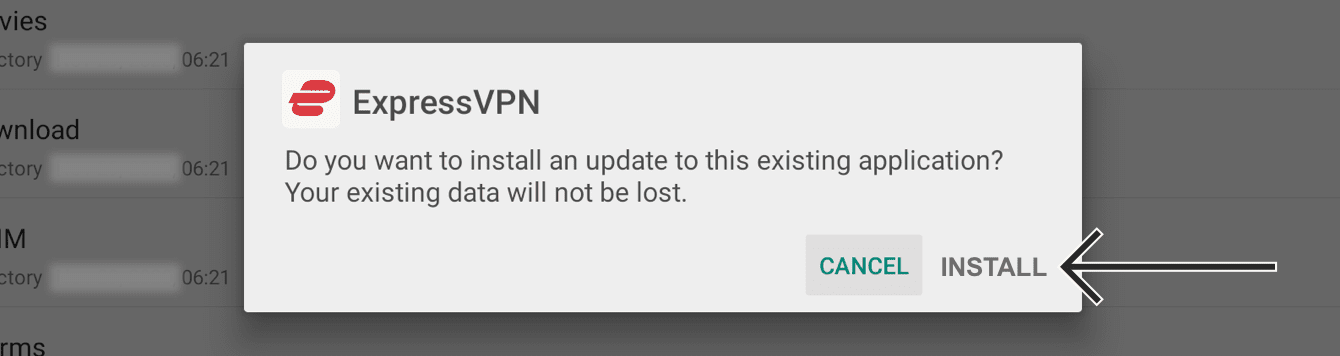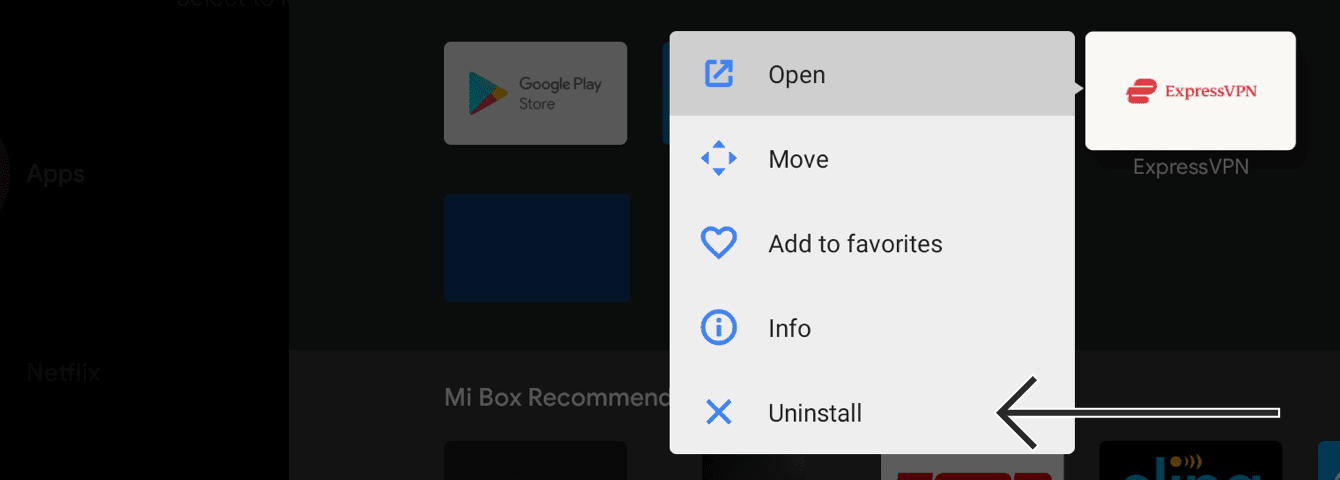För att använda våra appar och konfigurationer behöver du först skaffa ett ExpressVPN-konto.
Den här guiden visar dig hur du konfigurerar ExpressVPN-appen på Android TV eller Android TV-dosor, vilket omfattar följande enheter:
- Sony
- Sharp
- TCL
- Xiaomi
- MINIX
- Nvidia Shield
- Formuler
Är du inte kund hos ExpressVPN än?
Läs mer om varför ExpressVPN är bäst VPN för Android TV.
Gå till…
Hämta ExpressVPN-appen på din Android TV
Aktivera ExpressVPN-appen
Anslut till en serverposition
Koppla från en serverposition
Välj en annan serverposition
Avinstallera ExpressVPN från din Android TV
Hämta ExpressVPN-appen på din Android TV
På din Android TV går du till Google Play Store och söker efter ExpressVPN.
Välj ExpressVPN.
På ExpressVPN-appens sida väljer du Installera.
Välj Öppna.
Gå vidare för att aktivera ExpressVPN-appen.
Så överför du ExpressVPN-appens APK
På din dator går du till konfigurationssidan för ExpressVPN. Om du blir ombedd anger du dina inloggningsuppgifter till ExpressVPN och klickar på Logga in.
Ange verifieringskoden som skickas till din e-post.
Till höger klickar du på Ladda ner APK.
Du behöver nu en filhanteringsapp för att överföra ExpressVPN-appens APK från din dator till en Android TV.
På din Android TV, gå till Appar. Under appkategorier, välj Sök efter appar.
Ange file commander. Klicka på Installera > Öppna.
Välj Tillåt för att låta File Commander komma åt foton, media och filer.
Välj en inloggningsmetod (om du väljer Google loggas du automatiskt in med samma e-postadress som du använder för din Android-enhet).
På din dator, gå till mobidrive.com. Logga in med samma e-postadress som du använde för att logga in på File Commander.
Klicka på Ny > Ladda upp filer. Välj ExpressVPN-appens APK som du laddade ner tidigare. Välj Öppna.
I File Commander på din Android TV, gå till MobiDrive.
Hitta ExpressVPN-appens APK och välj![]() .
.
Välj Flytta.
Välj mappikonen FC.
Välj Intern lagring.
Välj Ladda ned > Flytta hit.
Du har nu åtkomst till ExpressVPN-appens APK på din Android TV. Innan det behöver du aktivera utvecklarläget. På fjärrkontrollen trycker du på knappen ”hem”. Välj Inställningar.
Välj Enhetsinställningar > Om.
Under Om letar du upp Version. Fortsätt välja det tills det står “Du är nu en utvecklare!”
Gå tillbaka till Inställningar. Välj Appar > Säkerhet & begränsningar > Okända källor. Växla File Commander till på.
Gå till File Commander. Välj Intern lagring och välj sedan ExpressVPN-appens APK som du laddade upp tidigare. Välj INSTALLERA.
ExpressVPN-appen är nu nedladdad på din Android TV. Gå till ExpressVPN och välj Öppna.
Behöver du hjälp? Kontakta ExpressVPN:s supportteam för att få hjälp direkt.
2. Aktivera ExpressVPN-appen
Välj Logga in.

Det finns tre sätt att logga in på.
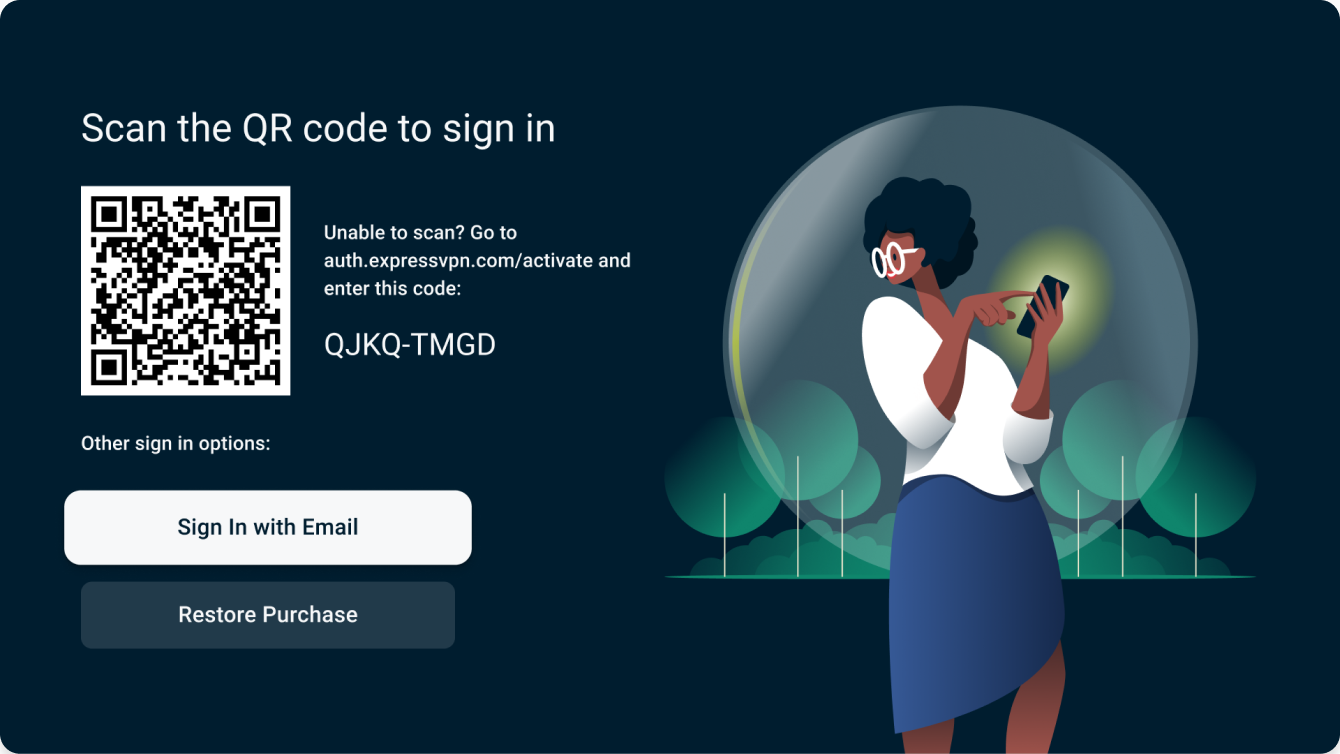
Logga in med QR-kod
- Skanna QR-koden med din smartphone för att logga in.
- Ange e-post och lösenord för ditt ExpressVPN-konto. Tryck på Logga in.
- Tryck på Bekräfta.
- På en enhet som inte är din TV, besök auth.expressvpn.com/activate
- Ange den åttasiffriga koden som visas på din TV.
- Välj Fortsätt.
- Bekräfta din åttasiffriga kod.
- Ange e-post och lösenord för ditt ExpressVPN-konto. Välj Logga in.
Logga in med fjärrkontroll
- Välj Logga in med fjärrkontroll.
- Ange e-post och lösenord för ditt ExpressVPN-konto. Välj Logga in.
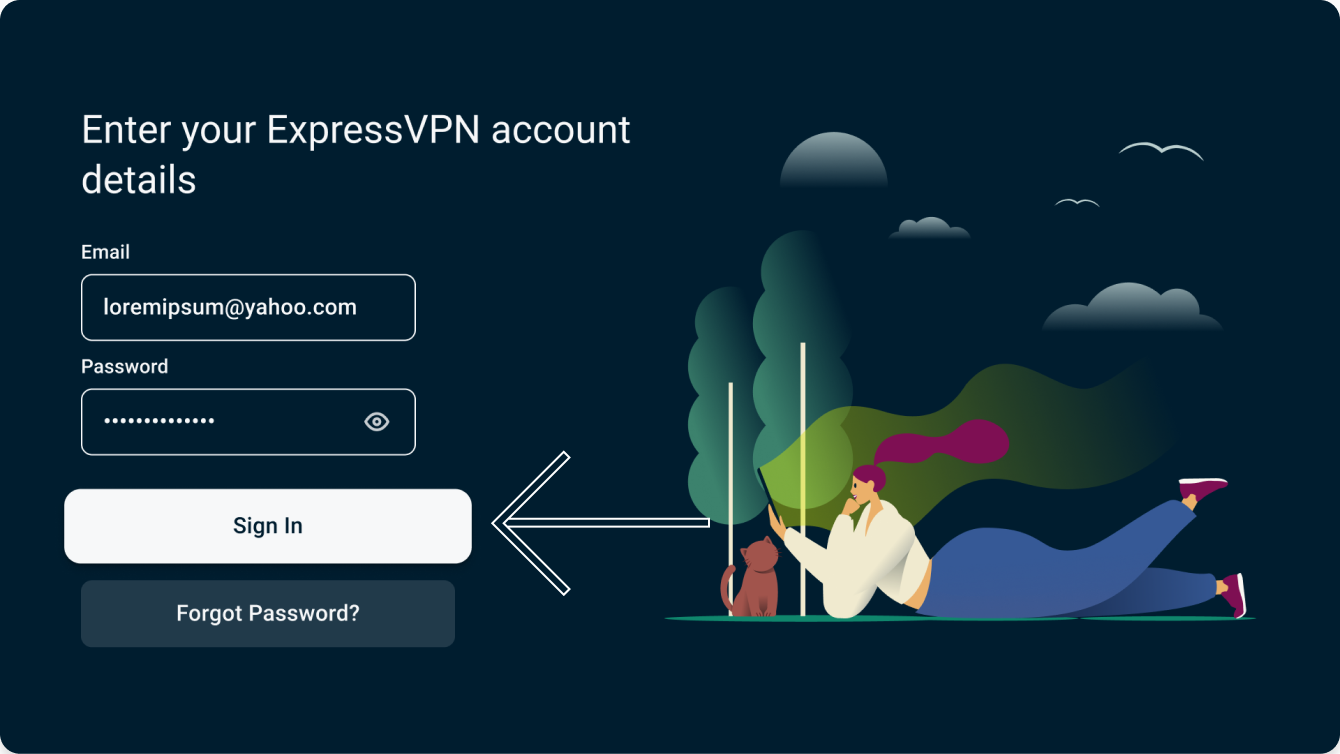
Du kommer att se ett meddelande med information som samlats in av ExpressVPN-appen. Välj Godkänn och fortsätt för att gå vidare.
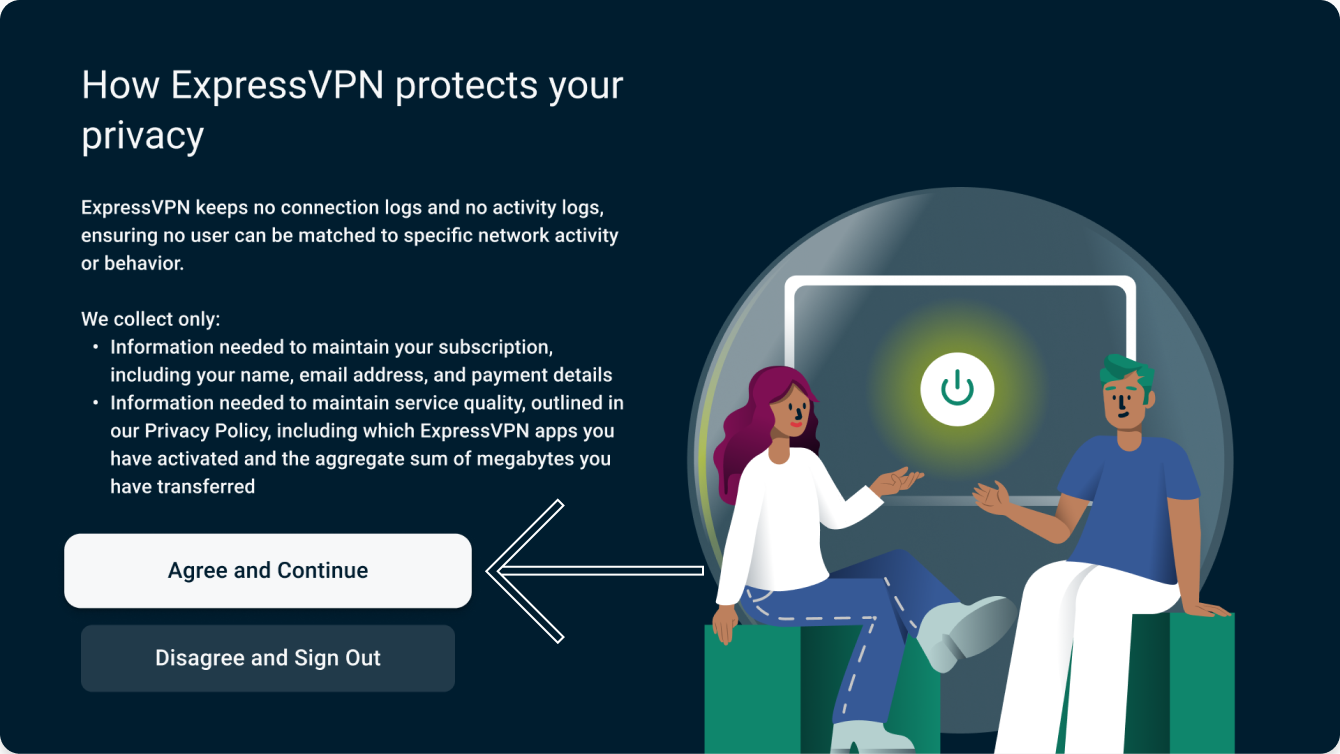
Välj Fortsätt för att konfigurera appen.
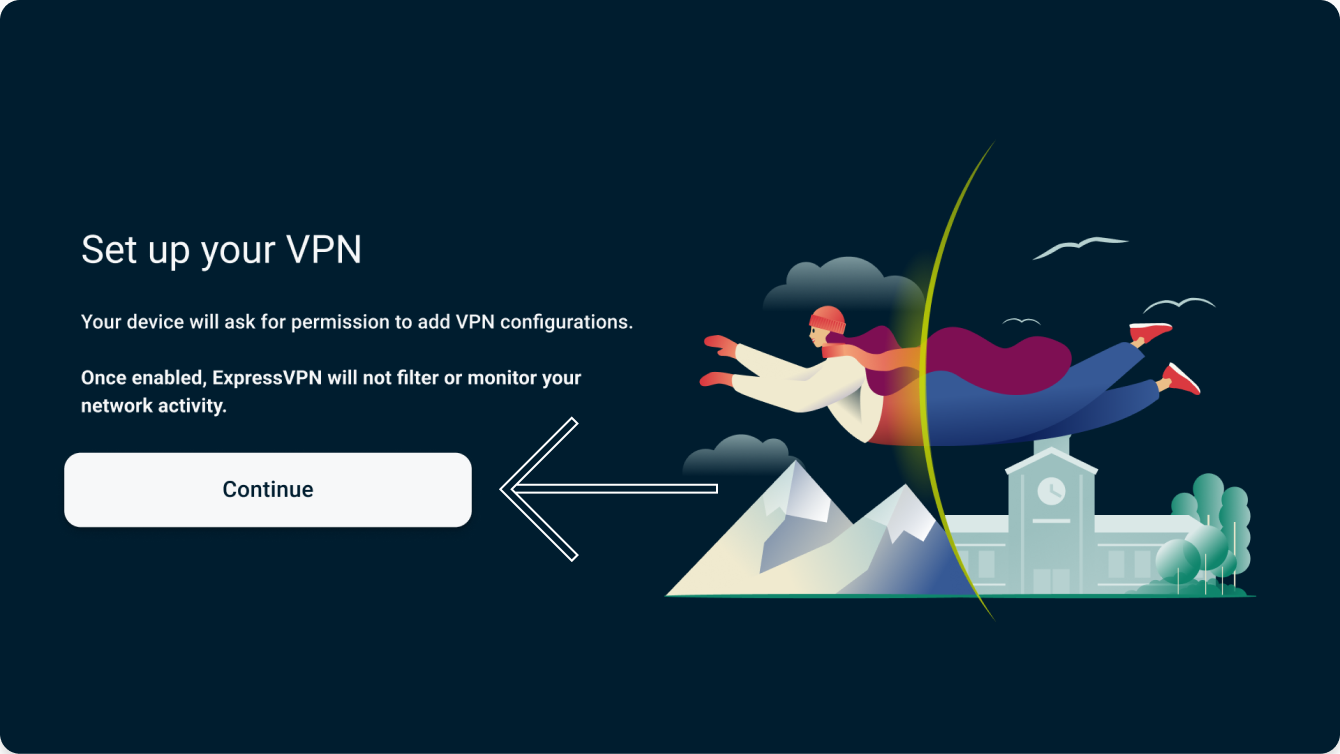
När du blir ombedd att godkänna ExpressVPN:s anslutningsförfrågningar, välj OK.
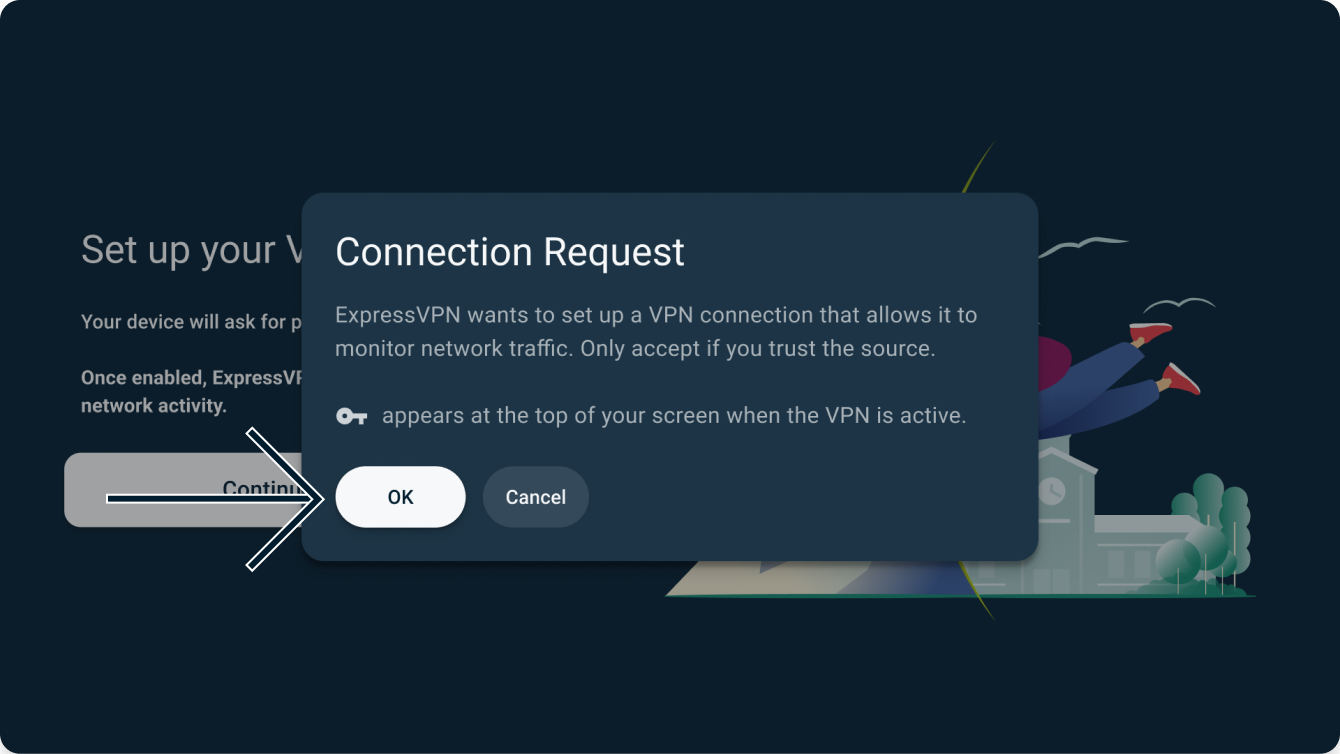
Appen kommer att fråga om du vill dela anonym information för att hjälpa till att göra ExpressVPN snabbare och mer pålitligt. Välj din preferens för att fortsätta.
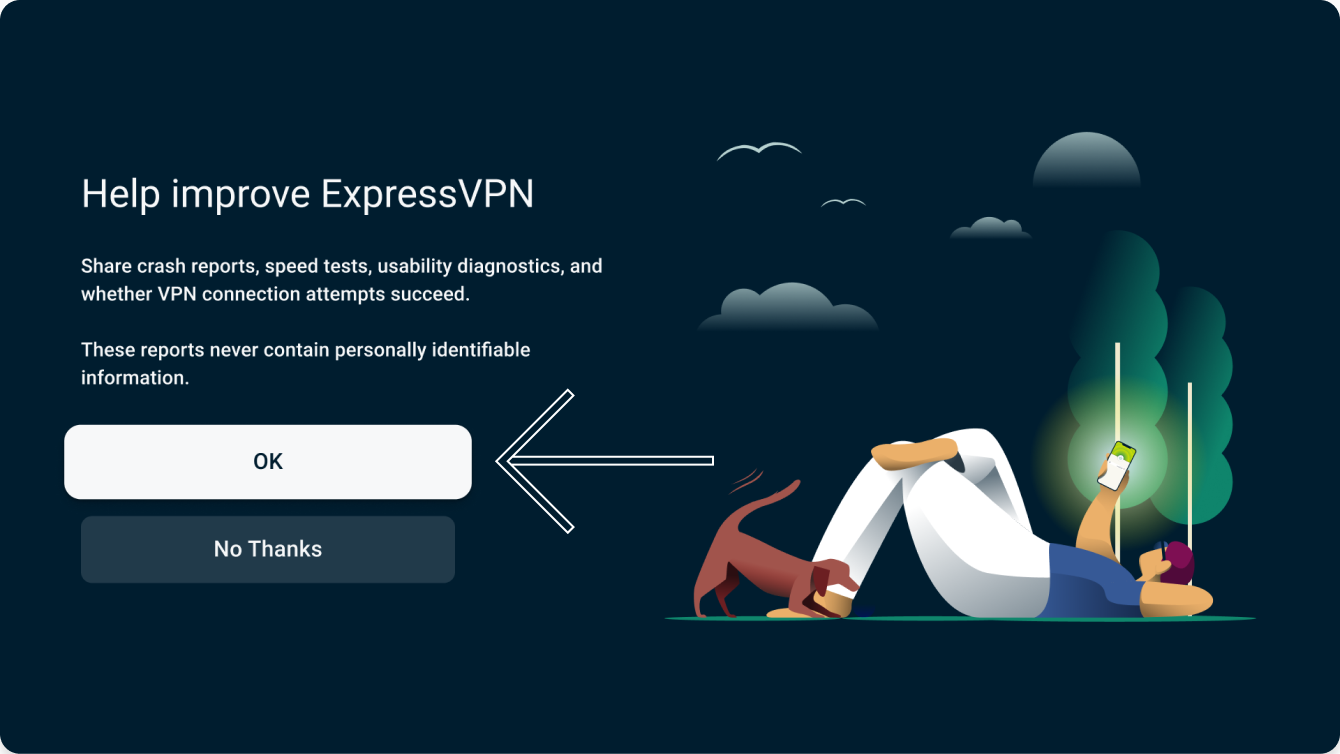
Behöver du hjälp? Kontakta ExpressVPN:s supportteam för att få hjälp direkt.
3. Anslut till en serverposition
För att ansluta till en serverposition, klicka på On-knappen. Som standard använder ExpressVPN Smart position för att välja den bästa serverpositionen för dina omständigheter.
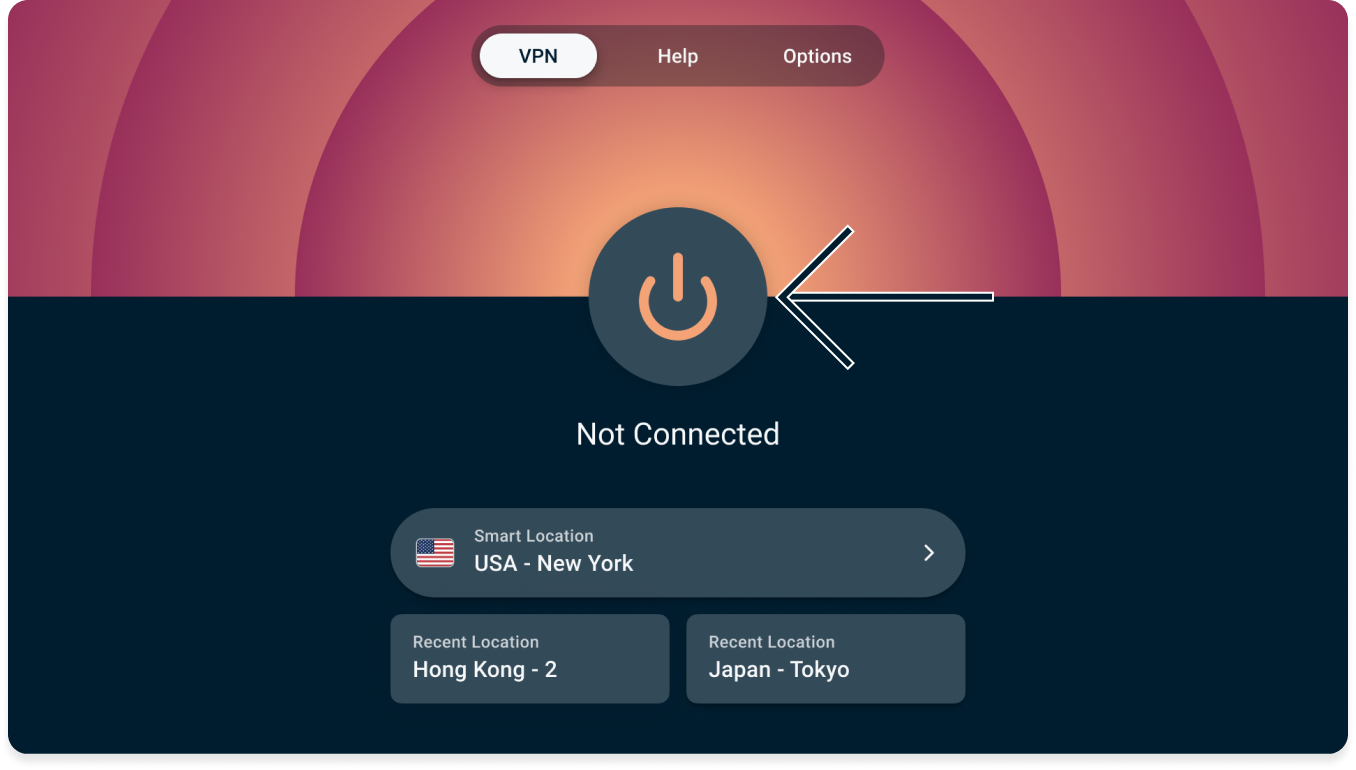
När du ser meddelandet Ansluten kan du börja surfa med frihet och säkerhet!
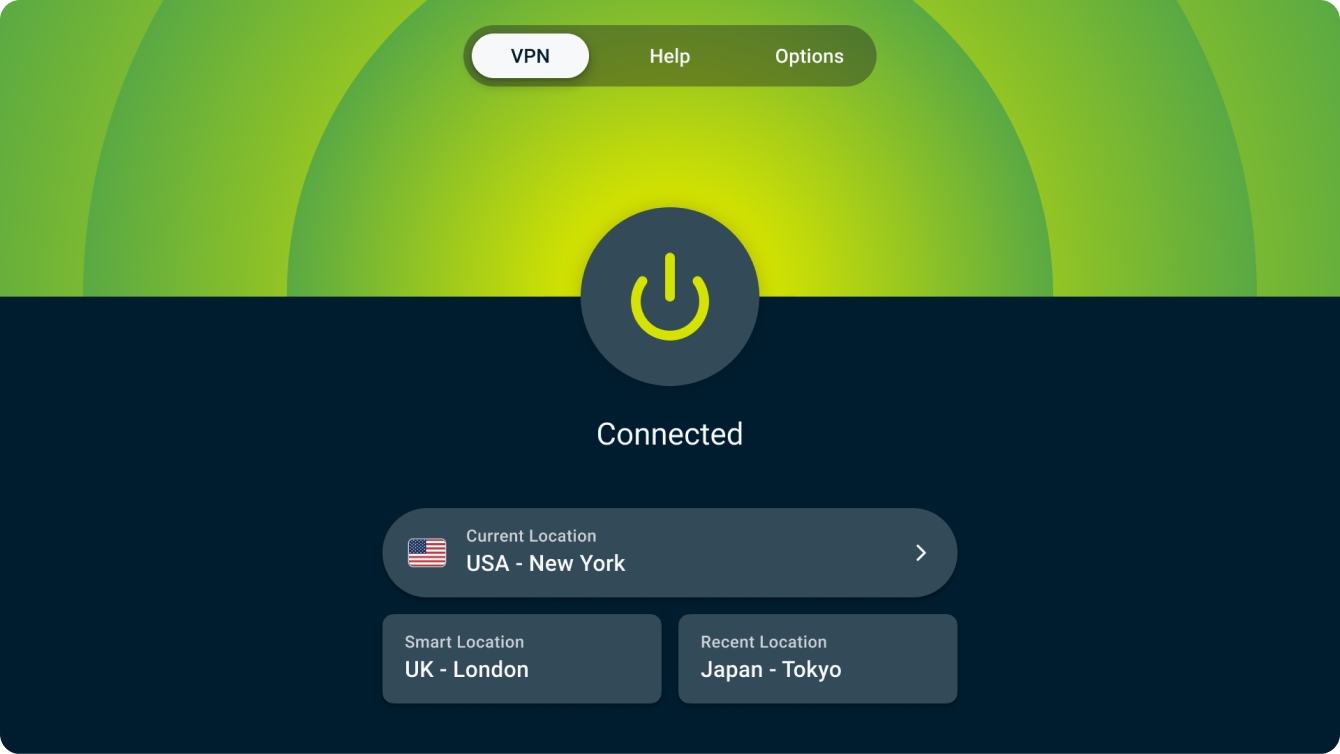
Behöver du hjälp? Kontakta ExpressVPN:s supportteam för att få hjälp direkt.
Koppla från en serverposition
För att koppla från en server, klicka på On-knappen medan appen är ansluten.
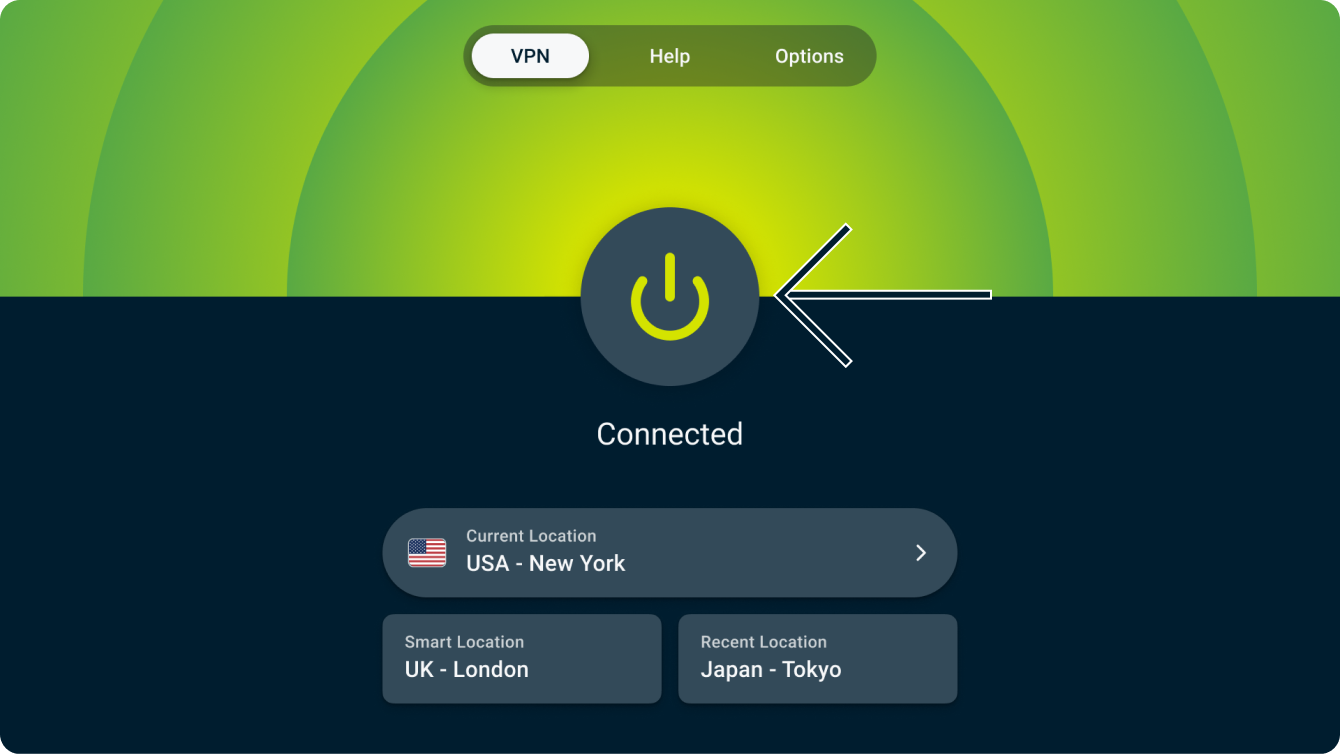
Du vet att du är frånkopplad när du ser meddelandet ”Ej ansluten”.
Behöver du hjälp? Kontakta ExpressVPN:s supportteam för att få hjälp direkt.
Välj en annan serverposition
För att välja en annan position, öppna Positionsväljaren och välj en position från listan.
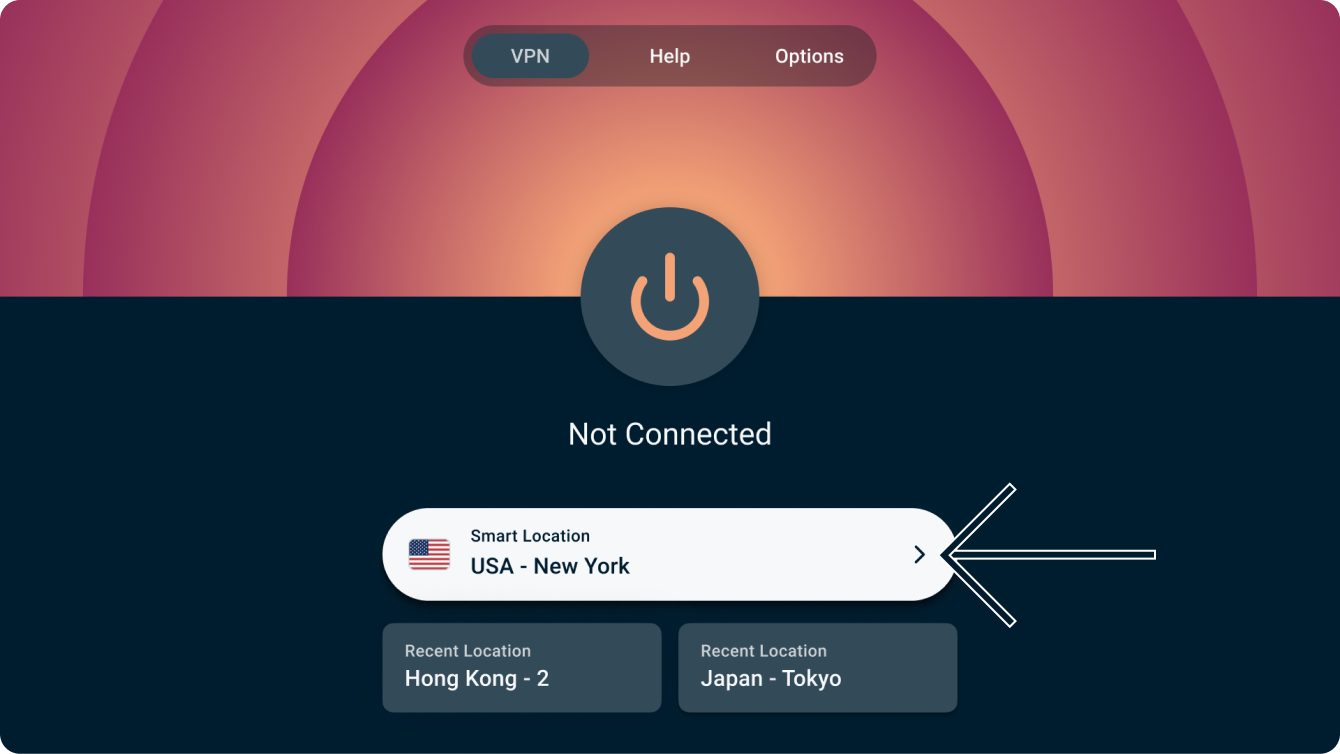
Som standard ser du två flikar, REKOMMENDERADE och ALLA POSITIONER.
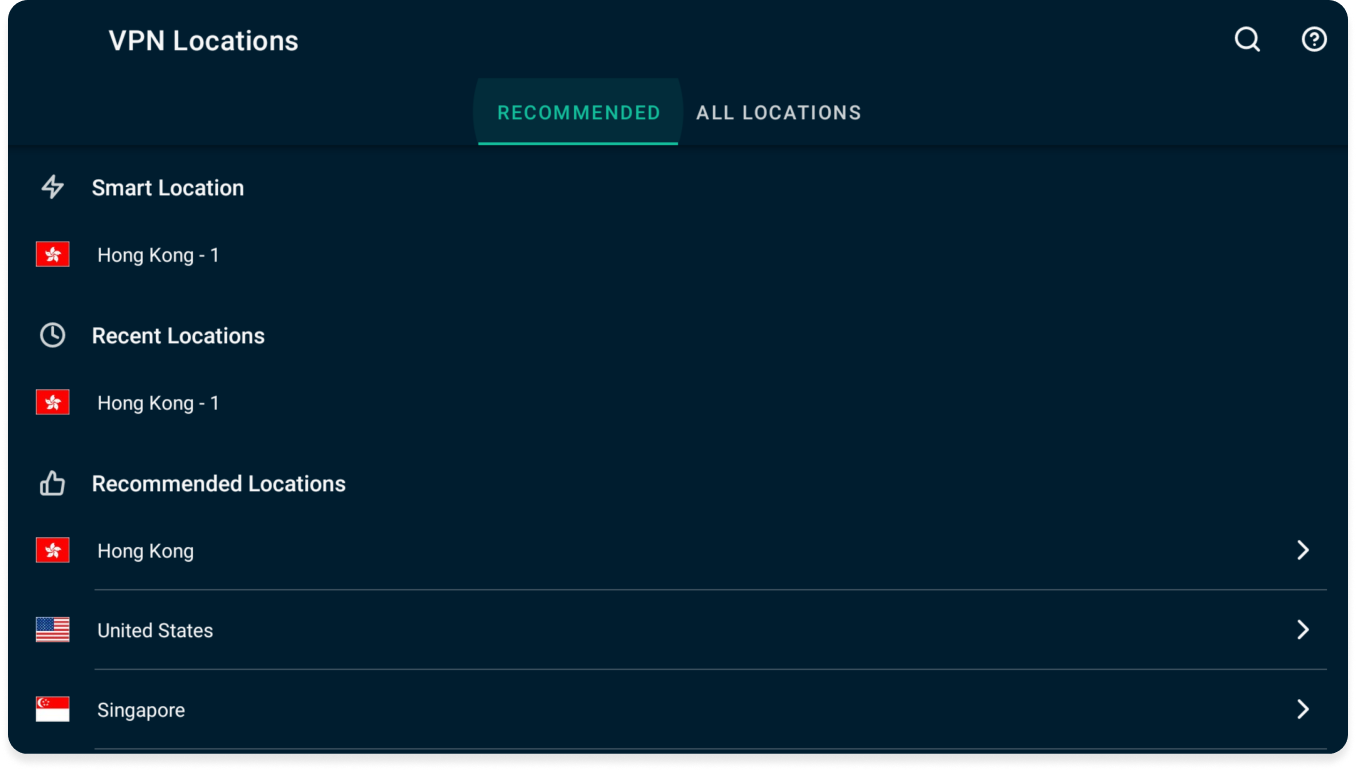
För att ansluta till en position väljer du den med fjärrkontrollen. Du kan också lägga till en position i din favoritlista genom att hålla inne knappen ”välj” på positionen. Dina favoritpositioner läggs till i en flik som heter FAVORITER.
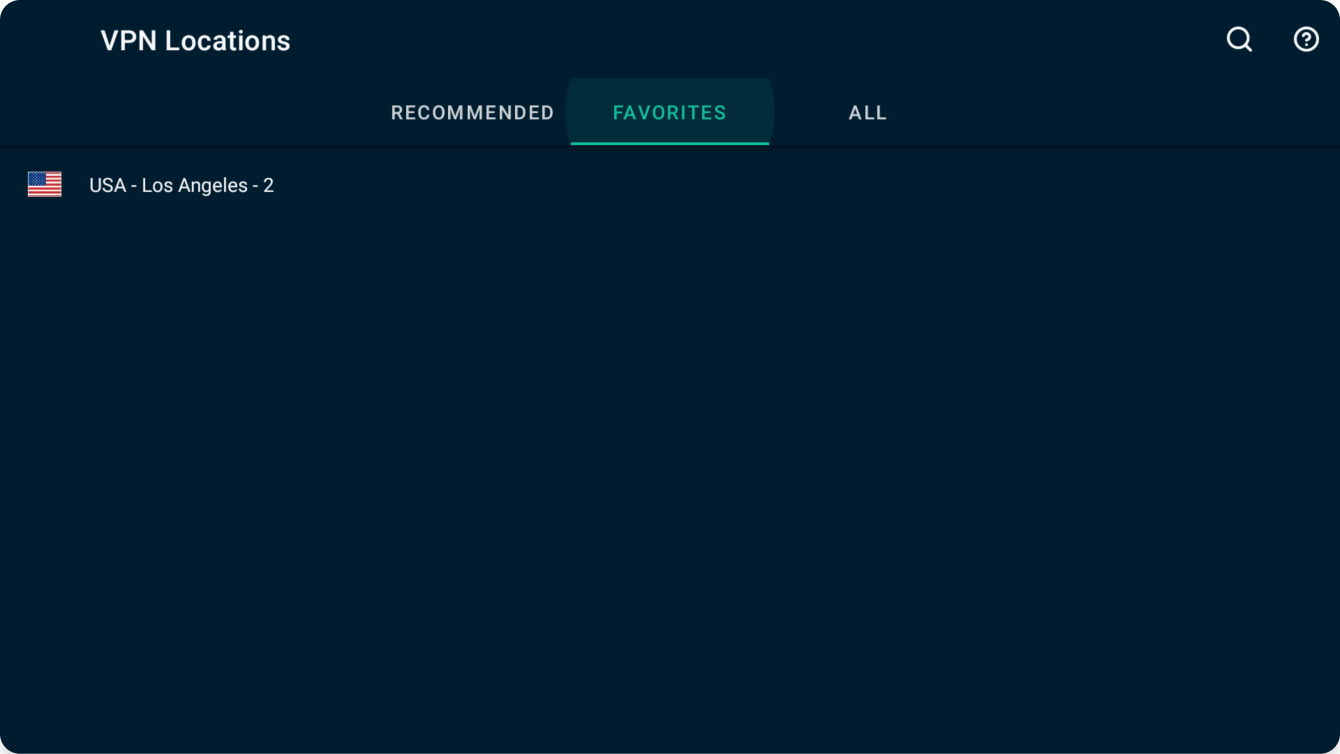
Behöver du hjälp? Kontakta ExpressVPN:s supportteam för att få hjälp direkt.
Avinstallera ExpressVPN från din Android TV
På din Android TV, gå till Appar och hitta ExpressVPN.
Välj och håll inne ExpressVPN-appen, välj sedan Avinstallera.
Välj OK. Appen har nu raderats från din Android TV.
Behöver du hjälp? Kontakta ExpressVPN:s supportteam för att få hjälp direkt.